Slik har du to Snapchat-kontoer på en iPhone
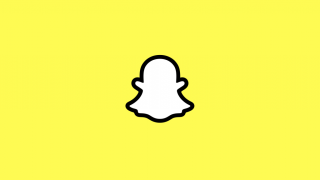
Du kan bruke doble Snapchat- eller flere snapchat-kontoer på én iPhone. Følg disse trinnene for å ha 2 Snapchat-kontoer på 1 iPhone.
Snapchat er en veldig populær meldingsapp som lar deg sende snaps (bilder og videoer) til vennene dine. Du kan legge til ulike filtre og effekter for å redigere bildene eller videoene dine.
Å ikke kunne sende meldinger på Snapchat kan være veldig frustrerende. Men det er derfor vi har laget denne guiden. Vi ønsker å hjelpe deg med å fikse dette problemet.
Hvis mottakeren har blokkert deg, kan det hende du får en feilmelding som sier «Kunnet ikke sende».
For å sjekke om noen virkelig har blokkert deg, gå til Stories . Hvis du ikke finner noen historier fra dem, kan dette tyde på at de faktisk blokkerte deg.
En annen metode er å søke etter brukernavnet deres. Hvis søket ikke gir noen resultater, er det et annet element til fordel for hypotesen om at du har blitt blokkert.
Det er også en skuddsikker metode for å sjekke om du har blitt blokkert på Snapchat. Lag en ny bruker. Søk deretter etter kontakten din ved å bruke brukernavnet deres. Vises de i søkeresultatene til den nye kontoen, men ikke i hovedkontoen din? Dette betyr at de blokkerte deg.
I dette tilfellet er det ingenting galt med Snapchat-kontoen eller enheten din. Du trenger ikke feilsøke noe.
Bare å lukke og starte appen på nytt kan løse problemet. Du kan også logge ut og deretter logge på igjen. Sjekk om gjenoppkobling til Snapchats server gjorde susen.
Sørg for at Internett-tilkoblingen din fungerer som den skal. Hvis du bruker mobildata, aktiverer du flymodus . Koble deretter til nettverket igjen.
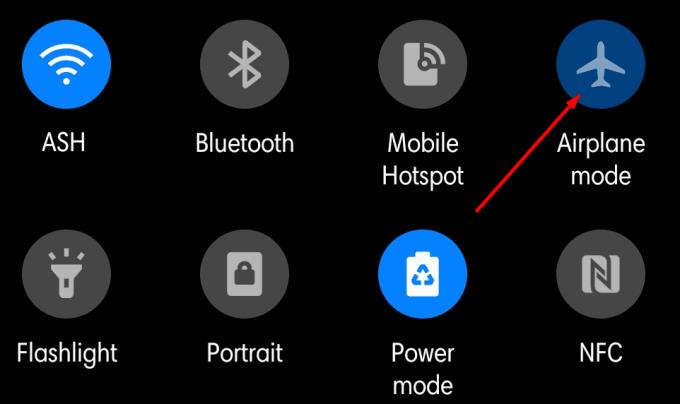
Koble til et Wi-Fi-nettverk hvis det er mulig. Sjekk om du kan sende meldinger på Snapchat mens du bruker den trådløse tilkoblingen.
Hvis problemet fortsatt er der, prøv å tømme appbufferen.
Trykk på profilen din og gå til Innstillinger .
Rull deretter ned til Kontohandlinger .
Trykk på Tøm buffer og deretter Tøm alt .
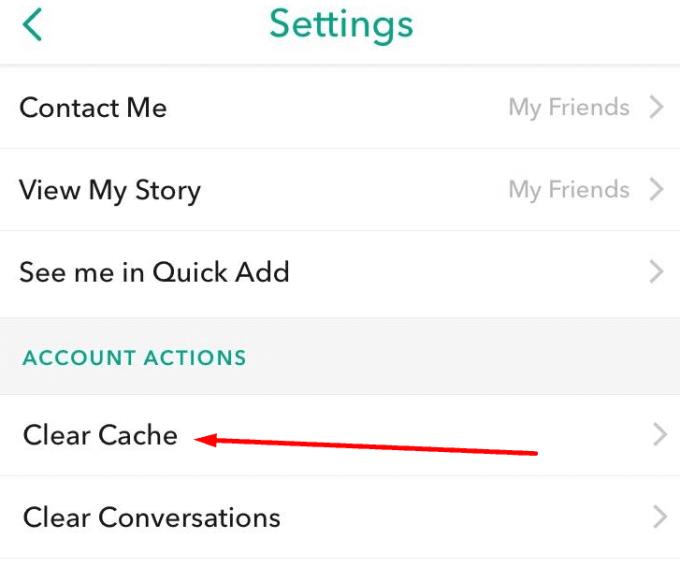
Hvis ingenting fungerte, prøv å avinstallere appen. Trykk lenge på Snapchat-ikonet og velg alternativet Avinstaller . Start enheten på nytt.
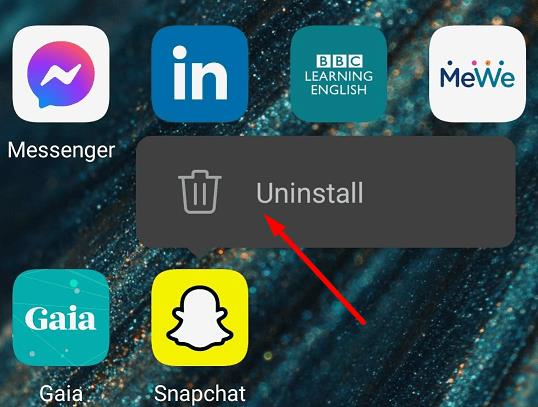
Gå deretter til Google Play Store, søk etter Snapchat og installer appen. Forhåpentligvis vil reinstallering av appen løse meldingsproblemet.
Du kan bruke doble Snapchat- eller flere snapchat-kontoer på én iPhone. Følg disse trinnene for å ha 2 Snapchat-kontoer på 1 iPhone.
En opplæring som lærer deg hvordan du tar opp flere snaps i SnapChat.
Snapchat er de populære sosiale medieappene som er ekstremt populære blant unge mennesker. Den bruker et rikelig antall videoer og bilder for å tillate
Lær hvordan du blokkerer og fjerner blokkering av folk på Snapchat.
Slik kan du bruke Snapchat-kameraet til å krydre Microsoft Teams-samtalene dine
Å ikke kunne sende meldinger på Snapchat kan være veldig frustrerende. For å fikse problemet, start telefonen på nytt og installer appen på nytt.
Lær hvordan du redigerer My Story på Snapchat ved å legge til og slette snaps.
Hvis LastPass ikke klarer å koble til serverne, tøm den lokale bufferen, oppdater passordbehandleren og deaktiver nettleserutvidelsene dine.
Finn her detaljerte instruksjoner om hvordan du endrer brukeragentstrengen i Apple Safari-nettleseren for MacOS.
Lurer du på hvordan du integrerer ChatGPT i Microsoft Word? Denne guiden viser deg nøyaktig hvordan du gjør det med ChatGPT for Word-tillegget i 3 enkle trinn.
Microsoft Teams støtter for tiden ikke direkte casting av møter og samtaler til TV-en din. Men du kan bruke en skjermspeilingsapp.
Har du noen RAR-filer som du vil konvertere til ZIP-filer? Lær hvordan du konverterer RAR-filer til ZIP-format.
For mange brukere bryter 24H2-oppdateringen auto HDR. Denne guiden forklarer hvordan du kan fikse dette problemet.
Ønsker du å deaktivere Apple Software Update-skjermen og hindre den fra å vises på Windows 11-PC-en eller Mac-en din? Prøv disse metodene nå!
Lær hvordan du løser et vanlig problem der skjermen blinker i Google Chrome-nettleseren.
Hold hurtigminnet i Google Chrome-nettleseren ren med disse trinnene.
Spotify kan bli irriterende hvis det åpner seg automatisk hver gang du starter datamaskinen. Deaktiver automatisk oppstart ved å følge disse trinnene.















